Знаменитый вестерн Red Dead Redemption от Rockstar Games спустя десятилетие добрался до новых платформ. По какой-то причине разработчики решили проигнорировать игроков на ПК и выпустили игру на PlayStation 4, а также портативной консоли Nintendo Switch. Несмотря на это, игру всё же можно без особых проблем запустить на вашем ПК и пройти от начала до конца со стабильным FPS. В этом руководстве мы расскажем, как это можно сделать.

Для запуска Red Dead Redemption на ПК нам потребуется эмулятор Yuzu, который позволяет запускать игры с Nintendo Switch. Даже скромная конфигурация ПК способна обеспечить стабильный игровой процесс и приятный FPS, который будет выше, чем на портативной консоли. Ниже мы поделимся инструкцией по установке эмулятора и его настройке, а также покажем лучшие параметры эмуляции Red Dead Redemption для 60 FPS.
Эмулятор Yuzu
Для запуска Red Dead Redemption на ПК лучше всего подходит эмулятор Yuzu. Он имеет расширенную поддержку огромного количества игр с Nintendo Switch, позволяет изменять параметры эмуляции, настройки игры, и через него можно даже устанавливать пользовательские моды. Скачать актуальную версию эмулятора можно бесплатно с нашего сайта.

Yuzu активно тестируется и поддерживается в различных 64-битных версиях Windows (10 и выше) и Linux. macOS больше не поддерживается из-за того, что Apple отказывается от поддержки OpenGL. Перед использованием эмулятора убедитесь, что ваш ПК соответствует системным требованиям:
Любой процессор x86_64 с поддержкой набора инструкций FMA. Рекомендуется 6 и более потоков.
- Минимум: Intel Core i5-4430 / AMD Ryzen 3 1200
- Рекомендуется: Intel Core i5-11400 / AMD Ryzen 5 3600
- Оптимально: Intel Core i9-13900K / AMD Ryzen 7 7800X3D
GPU:
Обязательно наличие оборудования и драйверов, совместимых с OpenGL 4.6 или Vulkan 1.1. Рекомендуется поддержка half-float и поддержка декодирования VP9.
- Минимум для Linux: NVIDIA GeForce GT 1050 4 ГБ / AMD Radeon R7 240 4 ГБ
- Минимум для Windows: NVIDIA GeForce GT 1050 4GB / AMD Radeon RX 550 4GB
- Рекомендуется: NVIDIA GeForce GTX 1660 6GB / AMD Radeon RX 5500 8GB (с включенной опцией "Force maximum clocks")
- Оптимально: NVIDIA Geforce RTX 3060 12 ГБ / AMD Radeon RX 6700 10 ГБ (с включенной опцией "Force maximum clocks")
Интегрированная графика:
Интегрированная графика будет иметь очень низкую производительность. Выделенный GPU покажет лучшие результаты во всех сценариях. Это только для указания поддержки iGPU.
- Минимальное значение для Linux: Intel HD Graphics 4400 / AMD Radeon R5 Graphics
- Минимум для Windows: Intel UHD Graphics 730 / AMD Radeon Vega 3
- Рекомендуемые: Intel Iris Xe Graphics / AMD Radeon 680M
Оперативная память:
Поскольку интегрированный GPU использует системную оперативную память в качестве видеопамяти (VRAM), требования к памяти в данной конфигурации выше. Настоятельно рекомендуется использовать максимально возможную частоту.
- Минимальный объем при использовании выделенной графики: 8 ГБ
- Минимум с интегрированной графикой: 12 ГБ
- Рекомендуется: 16 ГБ
- Оптимально: 32 ГБ
Примечания:
- Требуется актуальная версия Windows 10, старые версии Windows 10 или старые версии Windows не поддерживаются. Windows 11 обеспечивает аналогичную производительность.
- Рекомендуемые/оптимальные характеристики не гарантируют идеальной производительности во всех играх, а скорее направлены на обеспечение экономически выгодных рекомендаций с учетом производительности.
- Процессоры, не поддерживающие набор инструкций FMA, будут показывать очень низкие результаты. Процессоры Intel Core серии gen 3 и старше, а также старые процессоры Pentium/Celeron/Atom не дадут оптимальных результатов.
- Мобильные процессоры не смогут достичь такой же производительности, как их настольные собратья, из-за тепловых, энергетических и технических ограничений.
- Ознакомиться с рекомендуемыми настройками и драйверами можно здесь.
- Графические процессоры должны поддерживать OpenGL 4.6 и профиль совместимости OpenGL, либо Vulkan 1.1 (или выше).
Установка эмулятора
Yuzu — это нативное приложение для вашей системы, которое не потребует сложных действий в установке. Все, что от вас нужно, это скачать последнюю версию эмулятора с сайта. Распакуйте архив с программой в удобное для вас место. Рекомендуется проводить установку эмулятора, как и всех игр, на ваш SSD, чтобы избежать долгих загрузок.
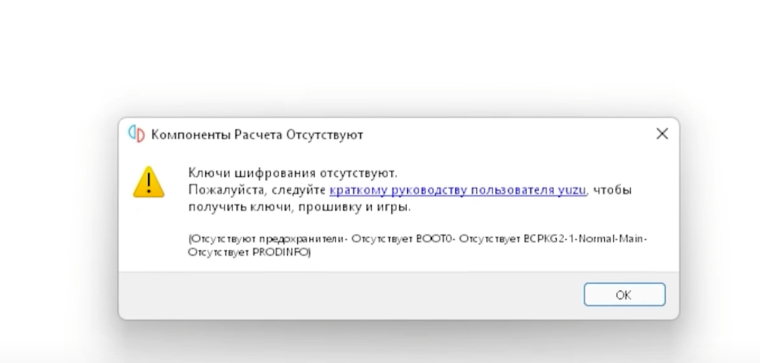
Сразу после запуска вы увидите ошибку. Программа сообщит нам, что отсутствуют ключи шифрования. Их без проблем могут получить владельцы Nintendo Switch.

Если у вас нет консоли, можно просто установить EmuSAK, который содержит ключи шифрования и позволяет устанавливать моды к играм. От вас требуется только запустить программу, выбрать эмулятор Yuzu и выбрать "Download Keys" — ключи установятся автоматически, и вы сможете пользоваться программой.
После этого, откройте Yuzu и дважды щелкните в окне программы, чтобы создать папку для списка ваших игр. Для вашего удобства создайте папку рядом с эмулятором и назовите её "Games". Судя по всему, вы будете устанавливать все ваши игры.
Запуск игры на Yuzu
Как только эмулятор будет установлен, можно переходить к самому важному — играм. Обладая портативной консолью Nintendo Switch, вы можете самостоятельно запускать через эмулятор любую игру из своей библиотеки. Для этого вам нужно сдампить файлы игры и перенести их на ваш ПК, а затем подключить через программу. В противном случае вы можете воспользоваться образом желаемой игры, который можно без проблем скачать с ваших любимых пиратских ресурсов. Если вы хотите простую установку игры, постарайтесь отыскать образ игры в формате NSP. Его нужно будет просто перенести в вашу папку с играми, которую вы указали для эмулятора.

Как перепаковать формат NSZ:
Игры в формате .NSZ также можно установить, но для этого потребуется перепаковать их в другой формат. Для этого вам потребуется дополнительная программа — Switch Army Knife (SAK). Её можно скачать с нашего сайта.
- После скачивания файла, распакуйте его с помощью любого архиватора.
- Откройте эмулятор Yuzu. Выберите категорию "Файл" — > "Открыть папку yuzu"
- Перейдите в папку "keys" и скопируйте файл "prod.keys"
- Откройте основной каталог распакованной программы SAK и вставьте файл "prod.keys" в папку "bin"
- Запустите программу через исполняемый файл "SAK.exe"
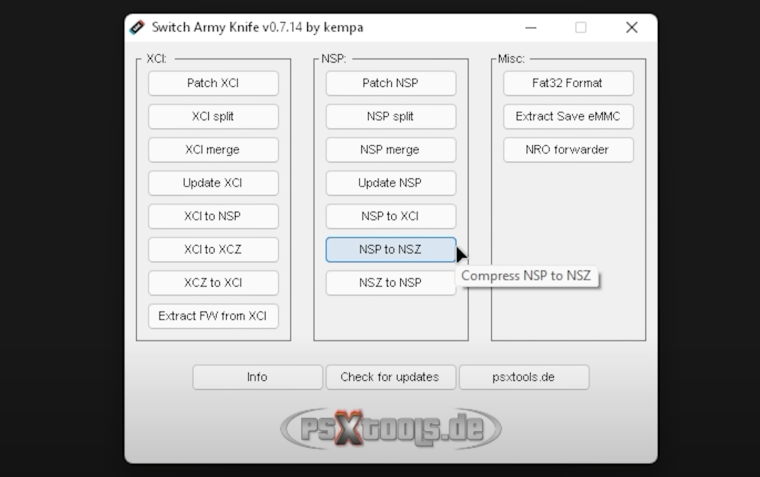
- Здесь вы можете выбрать разные варианты перепаковки файлов. Для Yuzu нам нужно выбрать "NSP to NSZ".
- В новом окне укажите путь к образу игры в формате NSZ и нажмите "Deconpress NSZ file".
- Перепакованные файлы игры в формате NSP будут храниться в папке "SAK". Перенесите их в папку ваших игр для эмулятора — "Games".
- После этого игра должна отобразиться в главном окне эмулятора.
Каждую игру отдельно можно настраивать через функционал Yuzu. Для этого нужно кликнуть правой кнопкой мыши на игре и выбрать "Свойства".
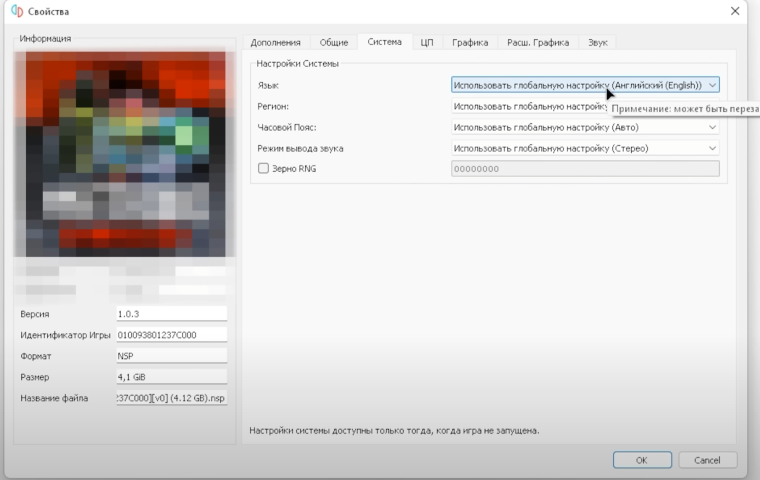
Здесь вы можете увидеть несколько вкладок, где можно настроить язык игры, графику, API и изменить другие параметры. Интерфейс Yuzu доступен на русском языке, поэтому описание настроек будет понятно, и с ними можно свободно экспериментировать.
Перед запуском игры также необходимо будет настроить ваш геймпад. Эту настройку достаточно будет проделать только один раз.
- В меню эмулятора откройте вкладку "Эмуляция" —> "Настроить".
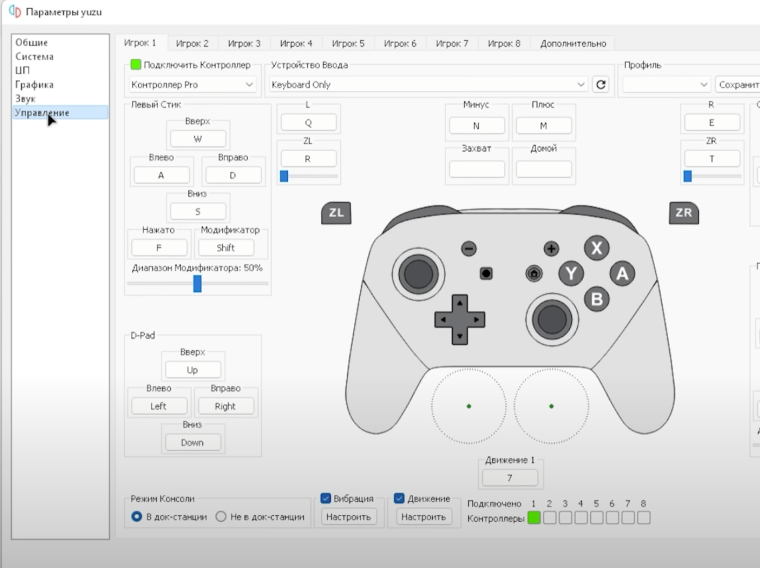
- В новом окне выберите категорию "Управление".
- Убедитесь, что у вас выбран профиль "Игрок 1".
- Здесь вам необходимо выбрать контроллер из выпадающего списка — "Контроллер Pro".
- В устройствах ввода нужно будет выбрать подключенный к ПК геймпад. В остальной части этого меню можно настроить или изменить управление с контроллера.
- Для игры с клавиатурой нужно выбрать в Устройствах ввода — "Keyboard Only".
Запустить игру через эмулятор Yuzu можно двойным щелчком левой кнопкой мыши. Чтобы сделать игру в полный экран, нажмите F11.
Лучшие настройки Red Dead Redemption на Yuzu
Если вы следовали инструкциям выше, Red Dead Redemption уже будет установлена на вашем ПК. Как показывают тесты производительности, проект Rockstar Games стабильно работает на API OpenGL. Поэтому в настройках графики обязательно стоит выбрать его, а не Vulkan.
Чтобы получить 60 кадров в секунду для бюджетных ПК на видеокарте уровня GTX 1060, выставите следующие настройки:
- ЦП — Точность: Авто.
- Графика API — OpenGL.
- Бэкенд шейдеров — GSL.
- Установите галочки на "Использовать кэш шейдеров на диске" и "Использовать эмуляцию ГП".
- Разрешение — 1х (720/1080p).
- Фильтр адаптации окна — AMD FidelityFX Super Resolution для повышения производительности.
- Метод сглаживания — SMAA.
- Резкость FSR — 60%.
- Расширенные настройки графики: Уровень точности — Normal.
- Анизотропная фильтрация — 16х.
- ASTC — лучшее качество.
- Установите галочки на вертикальной синхронизации и асинхронном построении шейдеров.
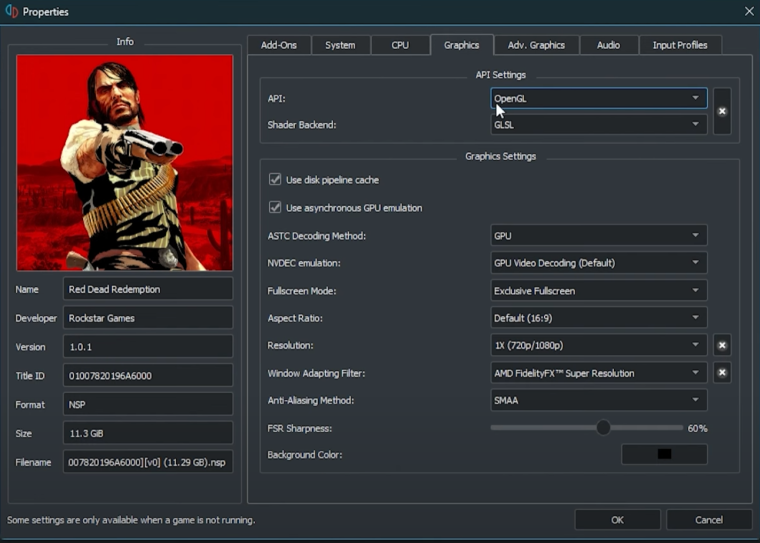
Для более мощных видеокарт большинство настроек сохраняется, вы можете изменить только разрешение до 2х (1440p/2160p) и поставить галочку напротив "Включить Fast GPU" в расширенных настройках графики.
Гайд по запуску Red Dead Redemption на Steam Deck
Для игры в Red Dead Redemption на Steam Deck вам потребуется в точности повторить установку эмулятора. Принцип работы программы на портативной консоли идентичен её работе на ПК.
Вот несколько полезных советов по настройке Steam Deck, чтобы получить 30 FPS в Red Dead Redemption:
- Чтобы избежать проблем с текстурами, необходимо запускать игру в OpenGL.
- Игра запущена в Steam Deck в режиме "экономии" (ограничение использования CPU и GPU). Вы можете отключить все ограничения. Игра будет работать лучше, но температура устройства достигнет 78-82 градусов Цельсия. Также будет быстрее разряжаться аккумулятор.
- Настоятельно рекомендуется запускать эмулятор в режиме Handheld.
- Разрешение рендеринга было установлено на 0,75. Это может помочь уменьшить падение FPS. Особенно в городах. Настоятельно рекомендуется использовать AMD FidelityFX.
- При стрельбе часто возникают заминки и зависания. Они могут быть менее частыми, если отключить ограничение частоты процессора.
- В СЛУЧАЕ ОШИБКИ TITTLEKEY - не забудьте загрузить последние версии ключей для вашего эмулятора.







лохстар бы порт на комп норм выпустили
Это Cockstar.
Что бы набежавшая школота занизила оценки, потому что, нахватались недовольства от блогеров?
чем недовольная ? Сейчас ситуация свинская, без главных платформ
попозже выйдет!
Ну так и игра обычный порт. Блогеры ее писунами закидали, а школота за блогерами повторяет. Еще и порт в первую очередь на Свич, что бы бабла срубить, а пс4 так в догонку.
да ну вас , извращенцы .
На ryujinx игра лучше
у вас там не опечатка? разве не NSZ нужно в NSP распаковывать?
а не наоборот
Вот я тоже этот момент не понял. Явная опечатка.
Ну и пытался сделать через SAK, как положено NSZ в NSP, вроде операция какая-то проходит, а новые файлы не появляются нигде
У меня тоже такое было. Оказывается нужно через контекстное меню свежескачанного файла ".nsz" открыть Свойства и убрать галочку с "Только чтение". Далее всё успешно будет конертироваться в ".nsp" и файлы появятся.
EmuSAK не активен
При чём умер ещё прошлой осенью. Актуальные инструкции только на PG!
Если что, отсюда беру https://prodkeys.net/yuzu-prod-keys/
На RX6600 в OpenGL вообще не работает - темный экран и артефакты. На Вулкане работает, но на открытой местности от деревьев и травы при движении остаются шлейфы.
Попробуй Ryujinx.Он нормально эмулирует на Vulcan,но там нужно эмуляцию мышки откуда то взять,пока лично не выяснил где ее брать.Прошивка таже самая что и Yuzu.
Ничего подобного, у меня на Vulkan-е и на Ryujinx и на Yuzu трава "плывет", шлейфы везде. В OpenGL всё норм, кроме ФПС который держится на уровне 15-20 кадров на Ранчо и в Армадилло.
После сегодняшнего обновления yuzu трава больше не плывет теперь можно играть на Вулкане, у меня rx6600xt если что.
О, ух ты, спасибо, надо проверить))
Мне лень и неохота.
Как настроить управление с мышью и клавиатурой?
А как применить патч чтоб была версия 1.0.1 а не 1.0.0?
Чтобы применить патч в yuzu выбрать Файл - Установить файлы в Nand, выбираем файл патча (0,20 Gb)
Выяснил: сначала надо добавить игру в главное меню эмулятора а потом уже пропатчить.
еще кстати почему написано что только клаву надо выбирать, если мышка тоже уже давно полноценно поддерижвается. просто другой пункт надо выбрать
Как настроить управление с мышью и клавиатурой?
я просто выбрал их в настройках управления эмулятором. Эмуль уже новее есть
чёт я не понял как добиться 60 кадров если ограничение тупо не даёт (железо в профиле)
так же, какие настройки ни ставь 30 фпс лок, вижу в видосах у многих патч 60 фпс стоит, где его взять так и не нашел
https://www.reddit.com/user/StevenssND/comments/15ue5e0/rdr_switch_emulator_yuzuryujinx_60fps_mod_test/ .
А вообще можно просто отключить вертикальную синхронизацию и ФПС будет больше 30.
отключал, 30 и всё
Чтобы переключить с 30 фпс на 60 просто нажимаем на F1 прямо в игре, хотите более детальную графику на F9( если видик позволяет) вот и все Кстати это на youzu эмуль и работает он отлично, на gmt-max.net можете скачать рдр с полной инструкцией по установке
Выпустили б уже на пк, раз уж на свитче есть... не думаю, что пк-порт какой-то запредельно ресурсоемкий и сложный. Бонусом - весь спектр разрешений экрана, текстуры уж ладно, пусть будут оригинальные.
я не понимаю почему, но игра просто не откликается на клавиатуру. В самом начале дают выбрать язык, стрелочками могу выбрать другой, а подтвердить не выходит
Через RPCS3 отлично работает))
самая ресурсоемкая эмуляция из всех вариантов (свитч, х360)!!!
К счастью не нуждаюсь в подобных танцах с бубном😅 имею прошитый свитч, скачал игру в день релиза😅